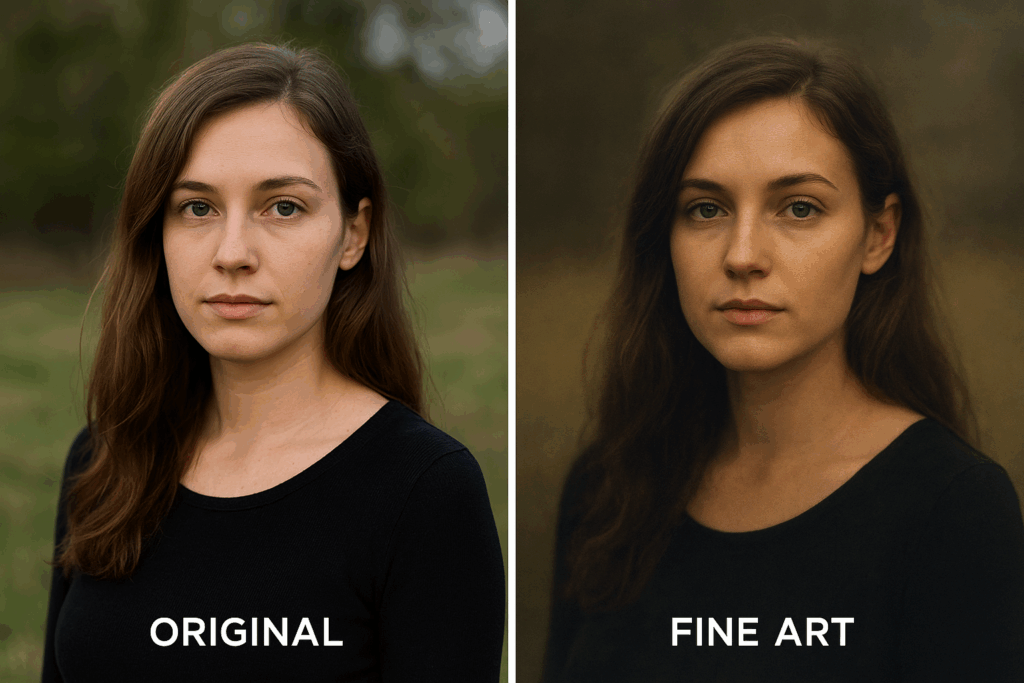
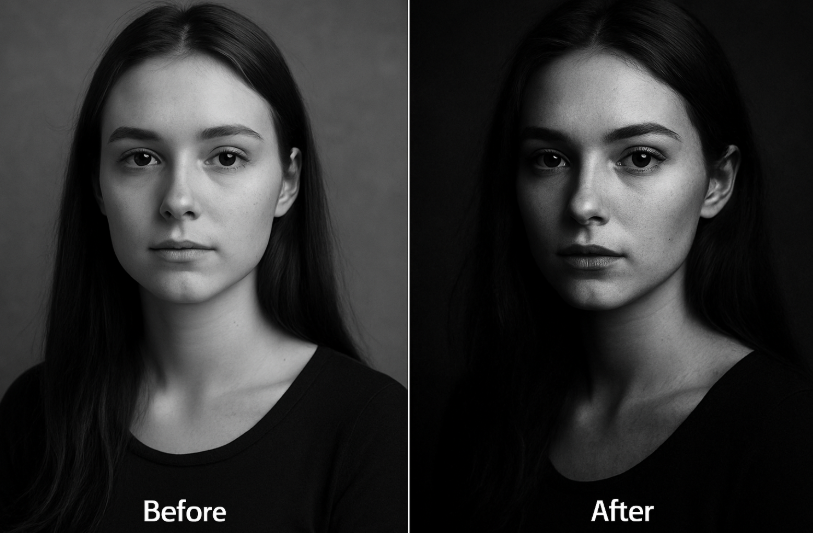
🎭 Étape 1 : La pose (expression et élégance)
En portrait fine art, la pose est souvent intemporelle, poétique et maîtrisée.
- Posture : le corps légèrement de profil, la tête tournée vers la lumière. Cela allonge et crée du modelé.
- Mains : gracieuses, jamais crispées. Tu peux les positionner près du visage ou de la poitrine pour ajouter de la narration.
- Regard : direct pour la puissance, baissé pour l’intimité.
- Vêtements / accessoires : tissus fluides, matières naturelles, couleurs sobres. Évite les logos modernes.
👉 Inspire-toi des peintures classiques (Rembrandt, Vermeer, Ingres).
💡 Étape 2 : L’éclairage (style pictural)
Un setup simple mais précis est souvent le plus efficace.
Setup recommandé (studio ou extérieur sombre contrôlé) :
- Source principale : softbox octogonale ou fenêtre latérale → placée à 45° du modèle, légèrement au-dessus du regard.
- Cela crée un modèle clair-obscur (ombres douces mais présentes).
- Réflecteur (ou panneau blanc) : en face, pour relever légèrement les ombres sans les effacer.
- Fond : sombre, neutre (gris foncé, noir, marron profond).
- Option : une lumière de séparation (hair light) derrière pour détacher les cheveux.
👉 Cherche l’effet Rembrandt (triangle lumineux sous l’œil du côté ombré).
🖥️ Étape 3 : La retouche Lightroom (workflow détaillé)
Réglages de base :
- Profil : Adobe Color → puis convertir en noir et blanc (ou Adobe Monochrome directement).
- Exposition : ajustée au sujet, légère sous-exposition souvent élégante.
- Contraste : +20 (profondeur).
- Hauts tons : -30 (évite les zones cramées).
- Ombres : +15 (récupère le détail sans aplatir).
- Blancs : +10 (donne du relief).
- Noirs : -10 (garde une densité fine).
Courbe des tonalités :
- S douce, mais point noir légèrement relevé → effet mat élégant.
Texture & Clarté :
- Texture : +10 (accentue la finesse des détails).
- Clarté : +5 (évite un rendu trop dur sur la peau).
Couleur (si rendu en couleur fine art) :
- Peau → teinte légèrement chaude, désaturation globale des autres couleurs.
- Verts & bleus → réduits pour concentrer sur le visage.
Finition :
- Virage partiel (Color Grading) :
- Ombres → légèrement froides (220° / saturation 5).
- Hautes lumières → légèrement chaudes (40° / saturation 5).
- Grain : 10–15 pour une texture organique.
- Vignettage : -15 (renforce l’effet pictural).
🛠️ Étape 4 : Créer un preset Lightroom
- Dans Module Développement, ajuste une photo avec les réglages ci-dessus.
- Clique sur le panneau Presets > + > Créer un preset.
- Nomme-le par exemple : “Fine Art Portrait”.
- Coche uniquement les sections utiles (Réglages de base, Courbes, Couleur/Noir&Blanc, Effets).
- Enregistre.
👉 Tu pourras ensuite exporter ce preset en .xmp si tu veux l’utiliser ailleurs ou le partager.
Résultat attendu
- Un portrait intemporel, élégant, pictural, où la lumière sculpte le visage.
- Un rendu doux mais contrasté, avec des ombres pleines et des hautes lumières protégées.
- Un preset que tu peux appliquer comme base, puis ajuster selon le modèle et la lumière.
Fine Art Portrait :
/!\ renommer ce fichier txt en XMP pour l’utilisation sous lightroom
